Bất kỳ trình duyệt nào cũng cung cấp khả năng chuyển các dấu trang đã lưu trước đó sang chương trình mới được cài đặt. Nếu bạn mới bắt đầu sử dụng Opera, hãy chắc chắn rằng các dấu trang bạn cần có thể được di chuyển và cài đặt ở những nơi thông thường.
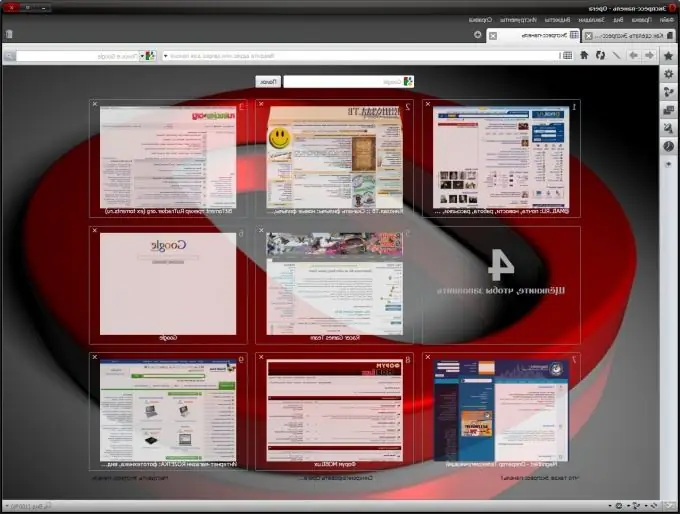
Hướng dẫn
Bước 1
Không quan trọng bạn đã sử dụng trình duyệt nào trước đây. Bằng cách cài đặt Opera, bạn sẽ không bị bỏ lại nếu không có dấu trang của mình. Để làm điều này, bạn cần lưu trước hết lưu chúng.
Bước 2
Nếu bạn đang định cài đặt lại hệ điều hành, hoặc đơn giản là chuyển bookmark Opera từ máy tính này sang máy tính khác, hãy mở Opera và đi tới "Menu" - "Bookmarks" - "Quản lý bookmark". Nhấp vào menu "File" - "Export Opera Bookmarks". Chọn một vị trí trên đĩa và nhấp vào OK.
Bước 3
Nếu bạn đang sử dụng Internet Explorer, hãy đi tới Tệp - Nhập và Xuất - Xuất sang Tệp. Sau đó làm theo lời nhắc của trình hướng dẫn xuất bằng cách chọn "Yêu thích" và đánh dấu bạn cần từ danh sách. Chọn một vị trí trên đĩa và nhấp vào "Xuất".
Bước 4
Nếu bạn đã sử dụng Mozilla Firefox, hãy chọn Dấu trang - Quản lý Dấu trang - Nhập và Kiểm tra - Xuất sang HTML từ menu. Chọn thư mục trên đĩa mà bạn muốn lưu tệp và bấm OK.
Bước 5
Vì vậy, tệp có dấu trang của bạn đã được lưu. Bây giờ bạn có thể vào Opera và chuyển chúng sang trình duyệt mới. Trong Opera, hãy chuyển đến "Menu" - "Dấu trang" - "Quản lý dấu trang" một lần nữa. Bây giờ hãy nhấp vào nút "Tệp" và đi đến một trong các mục bắt đầu bằng từ "Nhập", chọn dòng có tên của trình duyệt mà bạn đang chuyển dấu trang. Một cửa sổ chọn tệp sẽ mở ra. Tìm tệp bạn đã lưu trước đó và nhấp vào Nhập. Dấu trang của bạn sẽ được di chuyển thành công!






